
Fjern beskyttelsen af en adgangskodebeskyttet Excel Det kan være en mere eller mindre kompliceret proces afhængigt af forskellige faktorer. Sikkerheden, som Microsoft implementerer i Office-pakken, er en af de mest sikre, redundans er det værd, da det er den mest anvendte applikation i verden til at oprette dokumenter.
Hvornår beskyt et dokument i både Excel og Word og PowerPoint, vi har forskellige muligheder. Ikke kun kan vi tilføje en adgangskode, men vi kan også beskytte dokumentet, så det kan redigeres og dermed forhindre kopier af vores dokument i at cirkulere med ændringer, der er implementeret af os.
Hvad kan jeg beskytte i et Excel-dokument
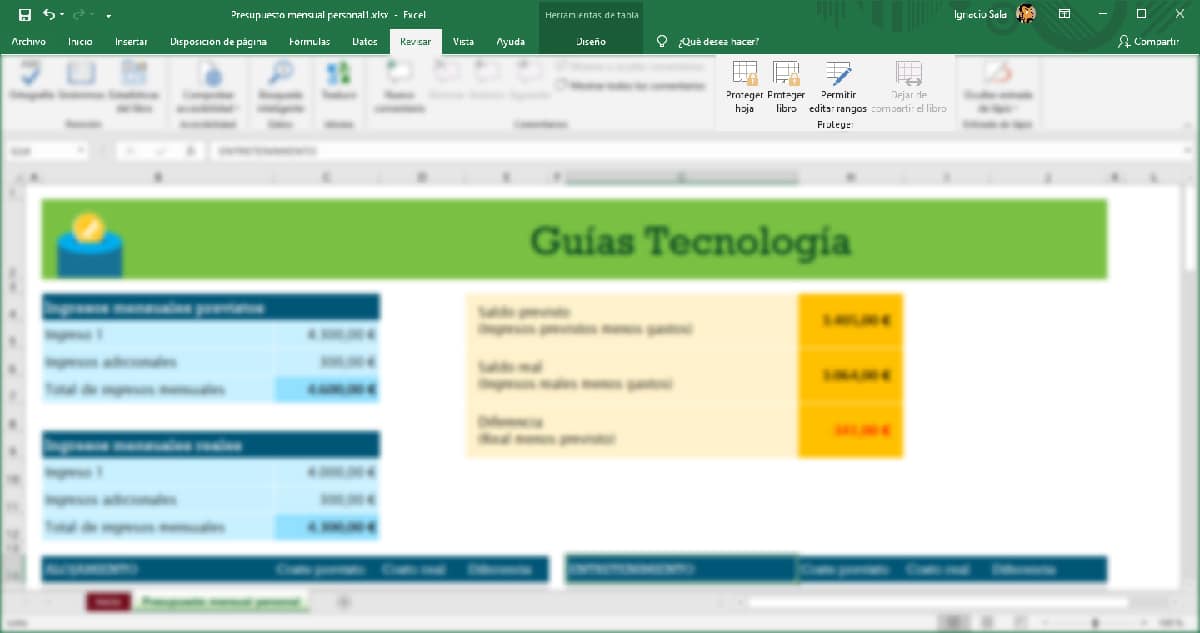
Excel tilbyder os to former for at beskytte vores dokumenter:
- Beskyt bog. Denne funktion er designet til at forhindre enhver anden person i at foretage nogen form for ændringer i alle de ark, der er en del af et Excel-dokument. .
- Beskyt lagen. Hvis vi kun vil beskytte et af de ark, der er en del af en Excel-fil (f.eks. Datakilden i en tabel) og lade resten af arkene være i Excel-filen, kan vi gøre det gennem denne funktion.
Begge funktioner er tilgængelige i øverste tape valgmuligheder, i sektionen At gennemgå, trukket fra hinanden beskytte.
Men også uanset den del af dokumentet, som vi beskytter, kan vi låse op for bestemte felter, så de kan modificeres gennem indstillingen Tillad redigeringsområder.
Sådan beskyttes et Excel-dokument
Som jeg har kommenteret i det foregående afsnit, tilbyder Excel os to måder at beskytte de dokumenter, vi opretter med denne applikation. Afhængigt af den metode, vi vælger, vil vi være i stand til at få adgang til eller ej til dokumentet både for at se det og for at foretage ændringer.
Undgå at redigere et Excel-ark
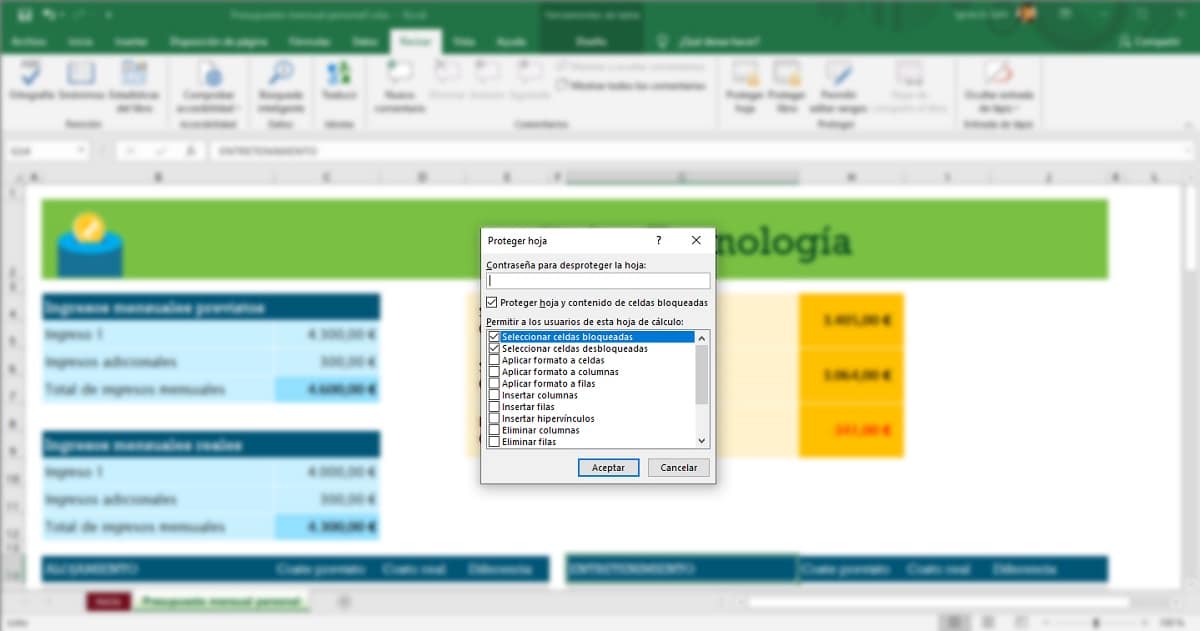
Hvis det, vi ønsker, er at forhindre modtagerne af vores Excel-ark i at ændre det, skal vi gøre brug af funktionen Beskyt lagen. Denne funktion er tilgængelig inden for det øverste bånd med valgmuligheder i sektionen At gennemgå, trukket fra hinanden beskytte.
Før vi vælger denne mulighed, skal vi vælg det celleområde, vi vil beskytte. For at gøre dette skal vi bare klikke på øverste venstre hjørne og uden at frigive musen trække det til det nederste højre hjørne, hvor dataene er placeret.
Klik derefter på indstillingen Beskyt ark. Derefter skal vi Indtast adgangskode (2 gange), der giver os mulighed for at redigere det udvalg af celler, som vi har valgt.
Nogle gange er ikke kun dataene vigtige, men også også formatet. Inden for mulighederne for at beskytte ark kan vi også forhindre modtagerne af dokumentet i at anvende formatering på celler, kolonner og rækker, indsætte kolonner og rækker, indsætte links, slette rækker eller kolonner ...

Undgå at redigere en Excel-projektmappe
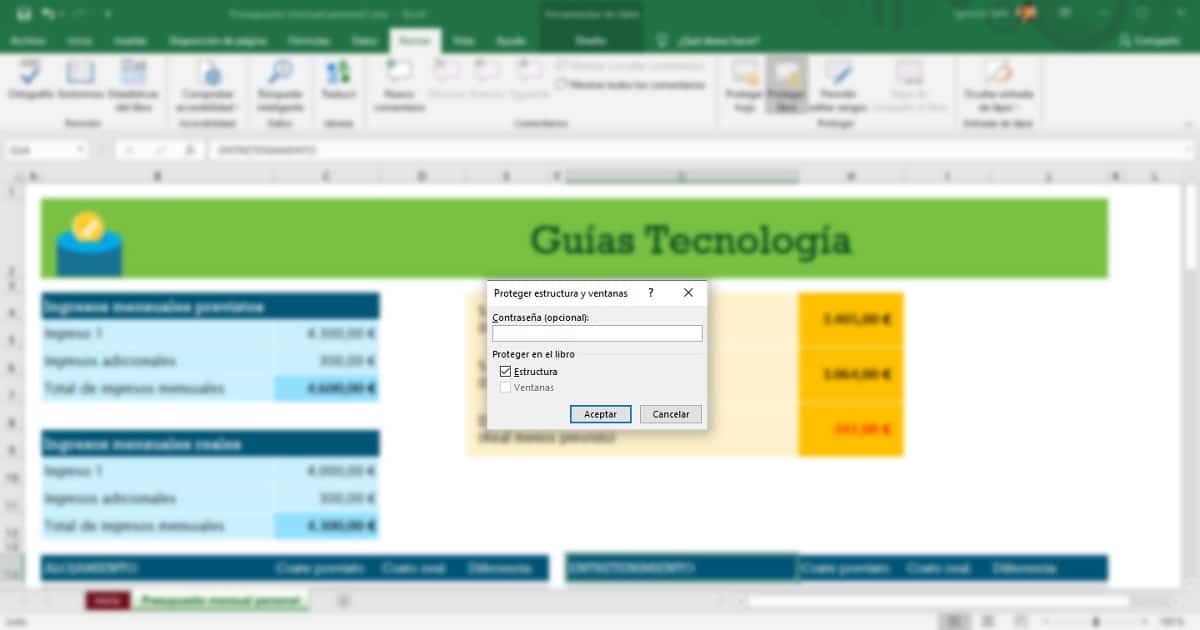
For at forhindre nogen i at ændre hele indholdet af et Excel-dokument skal vi få adgang til det øverste bånd med valgmuligheder i sektionen At gennemgå, trukket fra hinanden beskytte og vælg Beskyt bog.
Derefter skal vi indtaste en adgangskode (2 gange), adgangskoden uden hvilken, ingen vil være i stand til at foretage ændringer i hele dokumentet, så vi skal altid have det ved hånden, skrive det ned i en adgangskodestyringsapplikation og / eller dele det med de mennesker, der har adgang til dokumentet.

Sådan beskyttes et Excel-dokument med adgangskode
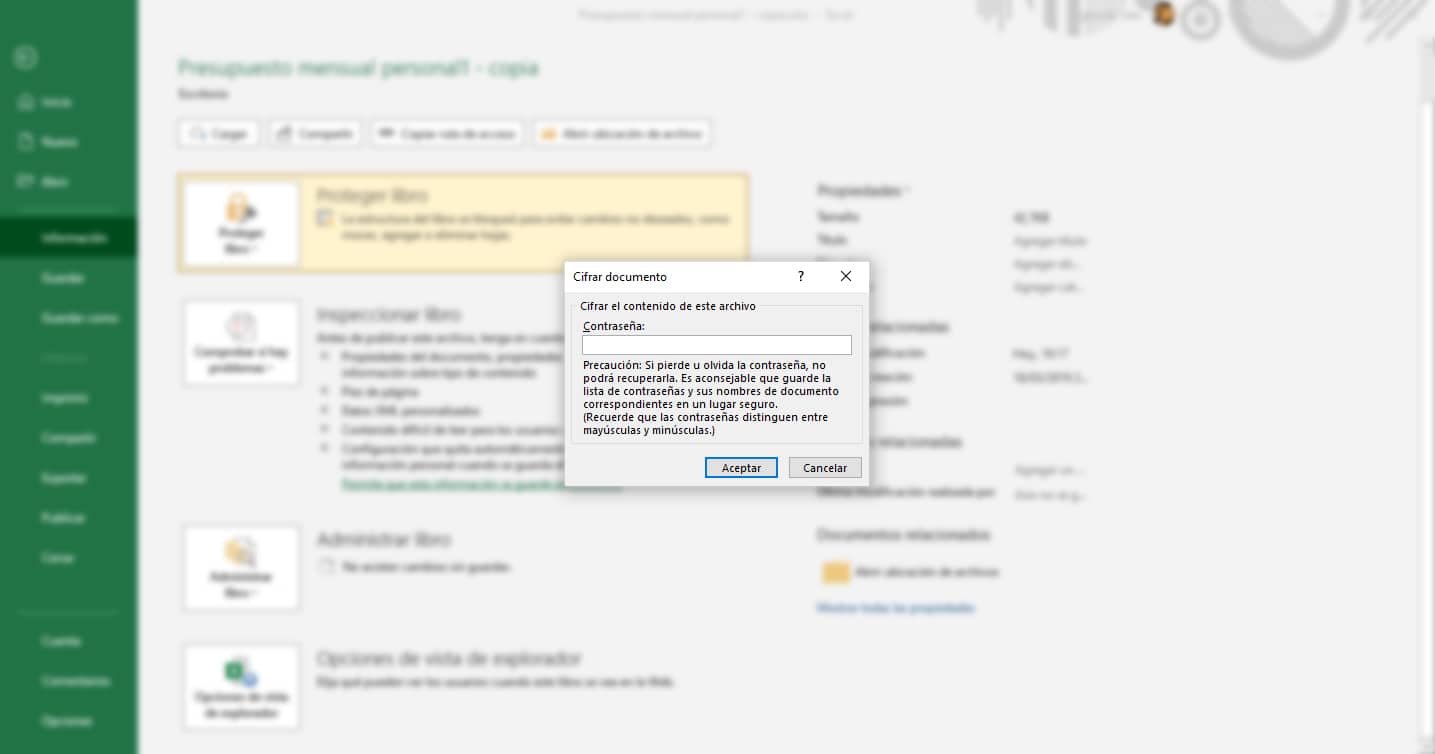
Forveks ikke med at beskytte et dokument mod ændringer med kryptere et dokument med adgangskode så absolut ingen, der ikke har adgangskoden, kan få adgang til det. Når vi krypterer et dokument med en adgangskode, vil vi aldrig kunne få adgang til dets indhold, hvis vi ikke kender det.
Funktionen af adgangskode kryptere et dokument Du kan kombinere de funktioner, der giver os mulighed for at beskytte en bog eller et udgaveark, da de er helt uafhængige funktioner og ikke er relateret til hinanden.
til tilføje en adgangskode til et Excel-dokument vi skal udføre følgende trin:
- Klik først på Arkiv for at få adgang til egenskaberne for det dokument, som vi vil beskytte.
- Klik derefter på oplysninger.
- Så klikker vi på Beskyt bog og vi skriver adgangskoden (2 gange), der beskytter adgangen til bogen.
Det skal huskes, at denne adgangskode vi må ikke miste det da vi mister muligheden for at få adgang til den.
Sådan låser du op for en Excel med adgangskode
Lås op for en Excel til redigering
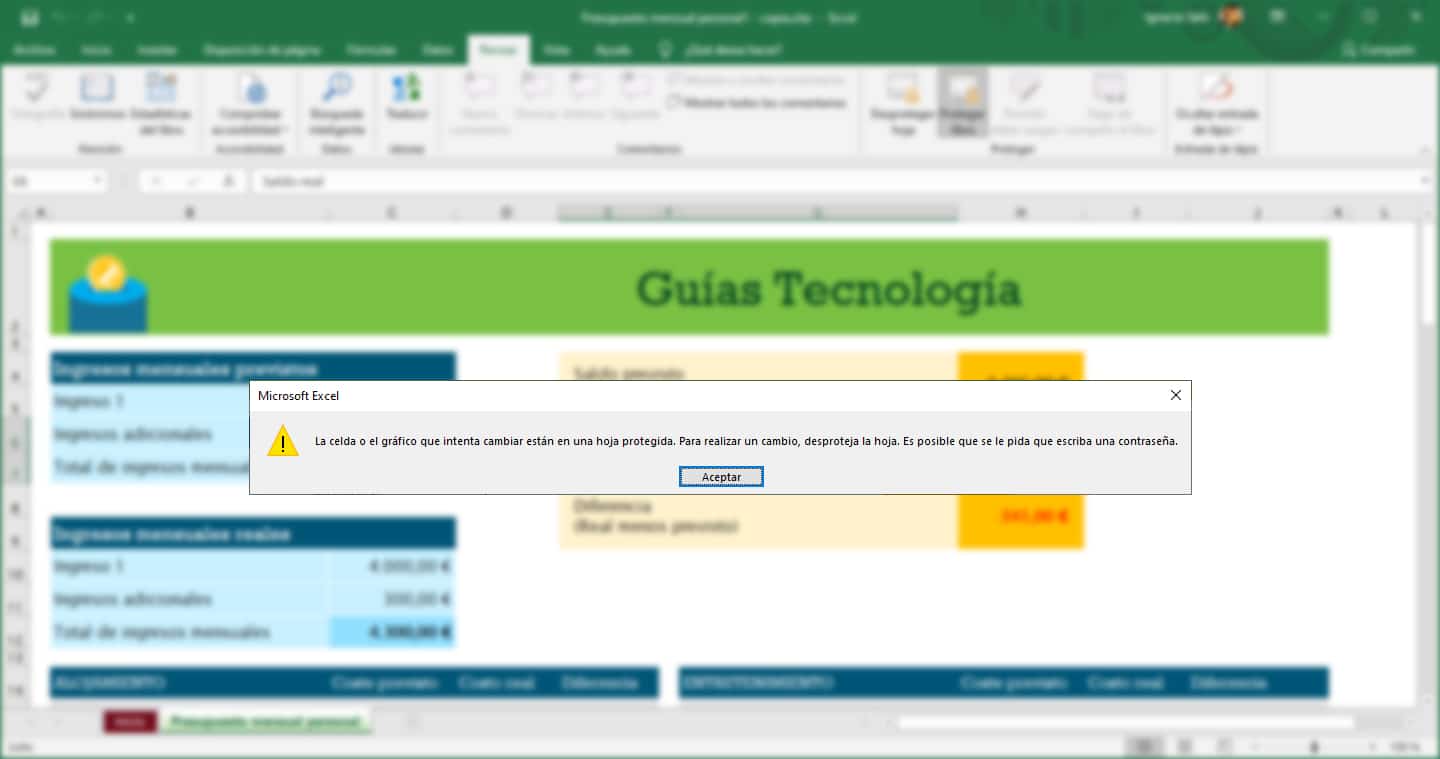
- Den enkleste løsning i første omgang går igennem gem dokumentet i arkformater beregning af andre applikationer, såsom den, der tilbydes af LibreOffice. Da vi er beskyttet, skal vi dog indtaste det, før vi konverterer.
- Det eneste format, som vi kan eksportere tabellen til at redigere den senere (det kan ikke tage lang tid) er PDF. Ved at eksportere det til denne PDF kan vi senere oprette et nyt Excel-dokument med den funktion, der giver os mulighed for at kende tabeller fra billeder.
- Kopier og indsæt er den enkleste løsning. Selvom det kan virke absurd, er en metode til at få adgang til indholdet, der er beskyttet mod redigering i en Excel-fil, at kopiere og indsætte indholdet i et nyt ark, så længe denne funktion ikke er blevet deaktiveret fra de muligheder, der tilbydes af funktionen for at beskytte det.
Lås en Excel op for at læse den

Den kryptering, som Microsoft bruger til at beskytte de dokumenter, vi opretter, så ingen uden nøglen kan få adgang til den, er umulig at bryde, medmindre lad os bruge brute force-programmer der er dedikeret til test af adgangskoder.
Men til dette har vi brug for meget tid, da antallet af mulige kombinationer er meget høj siden da der er ingen begrænsninger for de adgangskoder, vi bruger med hensyn til længde (på Windows), tegn eller tal. De er også store og små bogstaver. På Mac er den maksimale størrelse af adgangskoder, vi kan bruge til at beskytte et dokument, 15 tegn.
Gider ikke kigge efter løsninger på internettet. Hvis du ikke kender adgangskoden til den krypterede fil, kan du aldrig få adgang til den. Som anført på dets websted kan Microsoft heller ikke hjælpe dig med at blokere adgangen til filen af de grunde, jeg forklarede i det foregående afsnit.